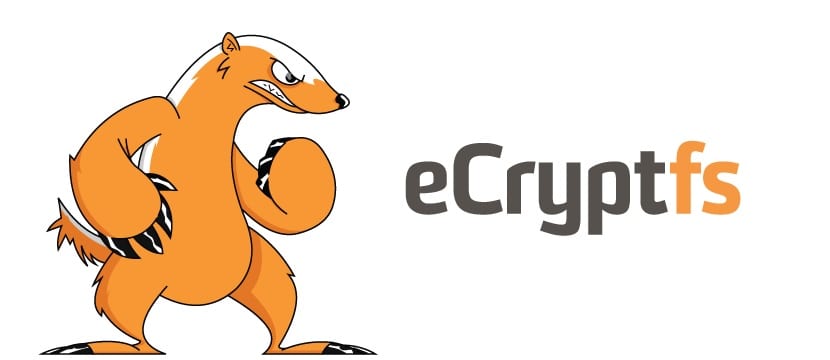
لبعض الوقت لقد قدم لنا Ubuntu خيارًا أثناء عملية التثبيت لتشفير مجلدنا الشخصي ، الذي يتجاهله الكثير منا ببساطة. هذا الخيار هو إجراء أمنيد حتى يتمكن الغرباء من الوصول إلى مجلدنا الشخصي.
على لينكس لدينا عدة بدائل من بينها GPG على الملفات أو eCryptfs أو EncFS على الدلائل ، TrueCrypt أو dm-crypt على الأجهزة ، loop-AES لملفات الحلقة ، من بين أمور أخرى. لهذا السبب في هذا البرنامج التعليمي سوف نستخدم eCryptfs لتشفير مجلدنا الشخصي.
ECryptfs هي أداة تسمح لنا بتشفير أنظمة الملفات تحت أنظمة Linux ، يخزن eCryptfs البيانات الوصفية المشفرة في رأس كل ملف مكتوب ، بحيث يمكن نسخ الملفات المشفرة بين المضيفين.
سيتم فك تشفير الملف بالمفتاح المناسب في حلقة مفاتيح Linux kernel. يتم استخدام ECryptfs على نطاق واسع ، كأساس لـ Ubuntu's Encrypted Home Directory ، وهو أيضًا أصلي في ChromeOS.
كيفية تثبيت eCryptfs على Ubuntu 18.04 ومشتقاته؟
لتشفير مجلدنا ، يجب علينا تثبيت بعض المرافق، يمكننا العثور عليها من مركز برامج Ubuntu أو بمساعدة Synaptic علينا فقط البحث:
ecryptfs
او ايضا يمكننا استخدام المحطة لتثبيتها على جهاز الكمبيوتر الخاص بناعلينا فقط فتح Terminal وتنفيذ الأمر التالي.
sudo apt install ecryptfs-utils cryptsetup
كيفية تشفير المجلد الشخصي في Ubuntu 18.04؟
الآنمن المهم معرفة أننا لن نتمكن من تشفير المجلد الشخصي لمستخدمنا قيد الاستخدام، هذا بسبب ذلك يجب أن ندعم أنفسنا من خلال إنشاء مستخدم آخر في النظام لأداء هذه المهمة ومنحها أذونات المسؤول.
قد يكون هذا مؤقتًا ، لذا يمكنك حذفه لاحقًا. لإنشاء مستخدم جديد له حقوق المسؤول ، يمكنك استخدام:
من الإعدادات> التفاصيل> المستخدمون:
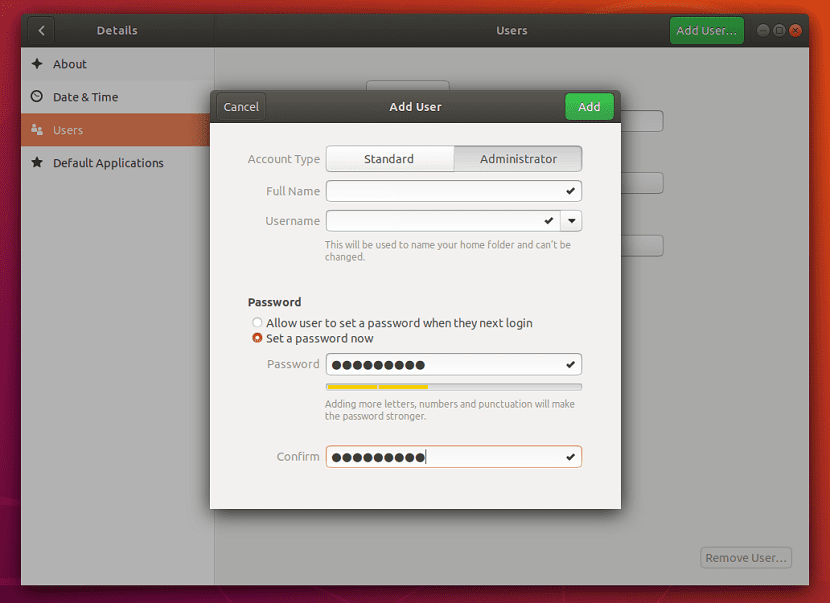
O من سطر الأوامر:
sudo adduser <user>
sudo usermod -aG sudo <user>
الآن يجب علينا ترحيل المجلد الرئيسي للمستخدم للتشفير.
يجب أن يتذكروا وبحدس بسيط لإغلاق الجلسة في حساب المستخدم الخاص بنا وتسجيل الدخول باستخدام الحساب الذي تم إنشاؤه حديثًا حتى يتمكنوا من تشفير مجلدنا الشخصي.
فعلت هذا يجب أن نفتح Terminal وننفذ هذا الأمر لترحيل المجلد الرئيسي الذي نريده:
sudo ecryptfs-migrate-home -u usuariodelacarpeta
عند تشغيل هذا الأمر ، يتم إنشاء نسخة احتياطية من المجلد الرئيسي للمستخدم المطلوب. قد تستغرق هذه العملية بعض الوقت لذا يجب أن تتحلى بالصبر.
بمجرد الانتهاء من العملية ، قم بتسجيل الخروج من النظام وتسجيل الدخول باستخدام بيانات اعتماد المستخدم العادية.
على وشك الانتهاء يجب إضافة كلمة المرور إلى التشفير، لهذا يجب فتح Terminal وتنفيذ الأمر التالي:
ecryptfs-unwrap-passphrase
بمجرد الانتهاء من هذه العملية ، يتعين علينا فقط إعادة تشغيل جهاز الكمبيوتر الخاص بنا لبدء الاستمتاع بتشفير بياناتنا.
بالفعل معها يمكن إزالة المستخدم المؤقت بأمان ، وكذلك النسخة الاحتياطية التي تم إنشاؤها.
إذا لم يتذكروا اسم النسخة الاحتياطية ، فيمكنهم تشغيلها في المحطة
ls /home
ويمكننا أن نرى أن أحد المجلدات المذكورة يجب أن يكون اسم مستخدم متبوعًا ببعض الأرقام والحروف (مثل logix.4xVQvCsO) - هذه هي النسخة الاحتياطية.
لكن هذه الخطوة فقط بعد إعادة التشغيل.
هل يمكن تشفير مجلد مستخدم جديد؟
يمكن أيضًا تطبيق هذه العملية على المستخدمين الجدد ، وبالتالي فإن الأوامر الموضحة هنا هي نفسها بالنسبة لها ، نظرًا لأننا نستخدم حساب المستخدم الخاص بنا لتشفير حساب جديد.
sudo adduser --encrypt-home <user>
لإنشاء مستخدم جديد بأذونات المسؤول:
sudo usermod -aG sudo <user>
الآن قمنا أخيرًا بتعيين كلمة مرور قوية لها:
ecryptfs-unwrap-passphrase
نعيد تشغيل المعدات وهذا كل شيء.
بدون المزيد ، هذه إحدى الأدوات التي تستخدمها Ubuntu في الأصل ، ولكن كما ذكرنا ، هناك بعض الأدوات الأخرى ذات الوظائف الأكثر تحديدًا والمتقدمة ، إذا كنت تعرف أي طريقة أخرى لتشفير مجلدنا الشخصي ، فلا تتردد في مشاركتها معنا في التعليقات.